機能
操作ウィンドウ
alpha Vclassは教室管理ウィンドウ・学生画面一覧ウィンドウの2つを使って操作します。
- 教室管理ウィンドウ
- 学生PCの制御ができます。わかりやすいアイコンで直感的に操作ができる、初めて使う先生にも扱いやすいシンプルなメニュー画面です。使わないボタンは無効化して更に機能を単純にすることもできます。
- 学生画面一覧ウィンドウ
- 学生PCの画面を一覧表示することができます。座席表と画面一覧の並びが一致しているので、フォローが必要な学生を見つけやすく、授業をスムーズに進めることができます。
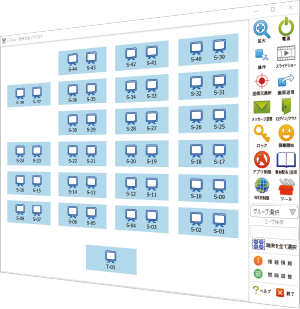
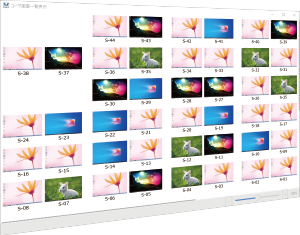
機能一覧
運用・管理



|
電源ON/OFF/再起動 学生PCの電源を管理します。一斉に実行することも、選択したPCのみ実行することもできます。※ 電源ONを使用する場合は学生PCのネットワークインターフェイスが「Wake on LAN」に対応している必要があります。 |
|---|---|

|
ログイン/ログアウト 事前に登録したID・パスワードによるログインやログイン中のユーザのログアウトを行います。ログイン、ログアウトともに、全PC一斉に行うことも、選択したPCのみ行うこともできます。 |

|
設定エディタ 設定ファイルをGUIのエディタを用いて簡単に編集できます。 |
授業支援

|
学生PC画面拡大表示 選択した学生PCの画面を拡大して表示します。 |
|---|---|

|
学生PC画面スライドショー表示 選択した学生PCの画面を拡大して、順次表示します。 |

|
出席管理 学生の出席情報を記録し、CSVにて出力することができます。ログインID/フルネーム/端末名/提出時刻/退出時刻(授業終了時刻)を記録できます。 |

|
メッセージ送信 学生PCにメッセージを送信します。 |

|
画面転送 教員PCや選択した学生PCの画面を学生PCの画面上に表示させることができます。すべての学生PCに送信することも、特定の学生PCだけに転送することもできます。 |

|
遠隔操作 学生PCを遠隔操作します。複数の学生PCを一斉に操作することも、選択した学生PCだけを操作することもできます。 |

|
教材配布/回収 教材となるファイルやフォルダを配布・回収することができます。回収後に学生PCに残ったファイルやフォルダを削除することもできるので、小テストの実施にも利用できます。 |
操作制限

|
操作ロック 学生PCのキーボード操作およびマウス操作を制限します。 |
|---|---|

|
アプリケーション制限 学生PCで特定のアプリケーションの利用を制限します。 |

|
WEB閲覧制限 学生PCのインターネットの利用を制限します。URL毎に禁止・許可の設定もできます。 |
サーバ起動モード
自動検出機能/認証接続モード
- BYOD等の事前に登録していないPCも管理対象にできる
-
通常、alpha Vclassでは事前にクライアントの情報やPC教室のレイアウト等を登録して利用しますが、あらかじめ登録をしていないPCも、教員PC(alpha Vclassサーバ)へ接続することが可能です。
未登録のPCが教員PCへ接続する方法は2つあります。-
自動検出機能
教員PCから存在通知を発信し、応答したPCを自動的にレイアウトに追加します。 -
認証接続モード
未登録のPCで授業情報を手入力または授業リストから選択し、教員PCへ接続します。接続したPCは自動的にレイアウトに追加されます。
-
自動検出機能
- 1台のPCから全教室の状況を確認
- 職員室や事務室などのPCへalpha Vclassをインストールし「監視モード」を利用することで、教員PCの機能の一部を利用することができます。 それにより、遠隔で教室のPCの電源ONや自習中の学生PC画面の閲覧など教室外から全教室のサポートができ、 もし授業中に問題が起きてしまっても教室外から状況を確認がすることが可能になりました。 教員PCとは異なり一部機能が制限されているため「監視モード」での操作によって授業に影響が出ることはありません。
- V-Bootとの連携で複数教室の情報を取得
- 監視するPCを当社製品「PC管理運用システムV-Boot」で管理すると、V-Bootと連携して複数におよぶ教室・PCの情報を一括で取得することができます。
接続情報ダイアログ(手入力)
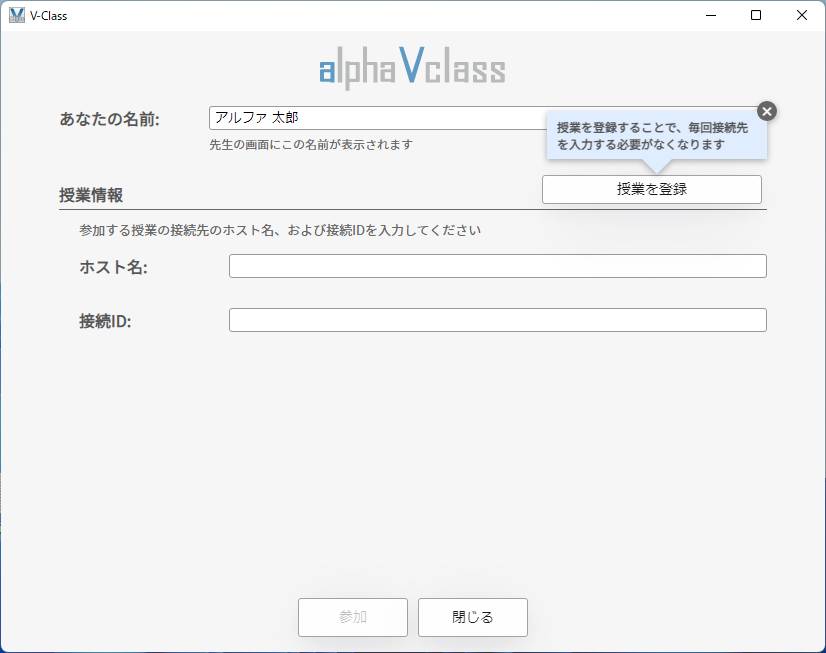
接続情報ダイアログ(リスト選択)
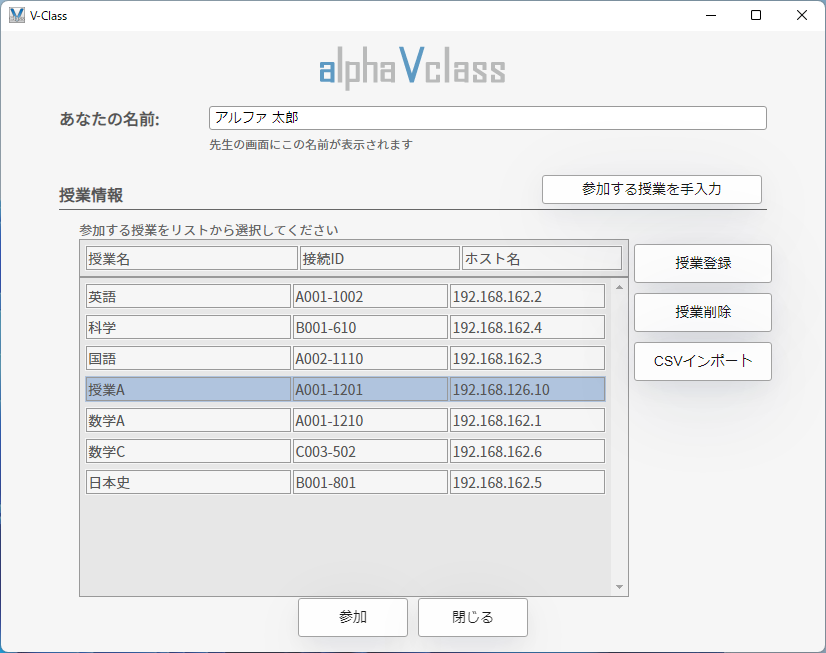

監視モード

サーバ起動モード別の機能の違い
| 機能 | 授業モード | 認証接続モード | 監視モード |
|---|---|---|---|
|
電源操作(電源ON※1/OFF/再起動) |
○ |
△※2 |
○ |
|
ログイン操作(ログイン/ログアウト) |
○ |
△※3 |
○ |
|
出席管理 |
○ |
○ |
× |
|
教材配布/回収 |
○ |
○ |
× |
|
画面拡大表示 |
○ |
○ |
○ |
|
遠隔操作 |
○ |
○ |
○ |
|
スライドショー |
○ |
○ |
○ |
|
メッセージ送信 |
○ |
○ |
○ |
|
操作ロック |
○ |
○ |
× |
|
アプリケーション制限 |
○ |
○ |
× |
|
Web閲覧制限 |
○ |
× |
× |
|
画面送信 |
○ |
○ |
× |
|
教室選択 |
× |
× |
○ |
|
存在通知による端末自動追加 |
○ |
− |
× |
|
電源ONを使用する場合は学生PCのネットワークインターフェイスが「Wake on LAN」に対応している必要があります。 端末追加前は電源ON機能を利用できません。 端末追加前はログイン機能を利用できません。 |
|||
